This content has been machine translated dynamically.
Dieser Inhalt ist eine maschinelle Übersetzung, die dynamisch erstellt wurde. (Haftungsausschluss)
Cet article a été traduit automatiquement de manière dynamique. (Clause de non responsabilité)
Este artículo lo ha traducido una máquina de forma dinámica. (Aviso legal)
此内容已经过机器动态翻译。 放弃
このコンテンツは動的に機械翻訳されています。免責事項
이 콘텐츠는 동적으로 기계 번역되었습니다. 책임 부인
Este texto foi traduzido automaticamente. (Aviso legal)
Questo contenuto è stato tradotto dinamicamente con traduzione automatica.(Esclusione di responsabilità))
This article has been machine translated.
Dieser Artikel wurde maschinell übersetzt. (Haftungsausschluss)
Ce article a été traduit automatiquement. (Clause de non responsabilité)
Este artículo ha sido traducido automáticamente. (Aviso legal)
この記事は機械翻訳されています.免責事項
이 기사는 기계 번역되었습니다.책임 부인
Este artigo foi traduzido automaticamente.(Aviso legal)
这篇文章已经过机器翻译.放弃
Questo articolo è stato tradotto automaticamente.(Esclusione di responsabilità))
Translation failed!
Coedición de un archivo de Microsoft Office en ShareFile para Mac
Varios usuarios pueden modificar un archivo simultáneamente en ShareFile. Para comodificar un documento o crear una sesión de edición activa, mantenga pulsada la tecla Control y haga clic en el archivo que desee modificar y, a continuación, seleccione Abrir con > Microsoft Word (u otra aplicación de Microsoft Office).
Siga las instrucciones siguientes para compartir un archivo para comodificarlo.
-
Use Compartir para compartir el archivo de MS Office que quiere comodificar.
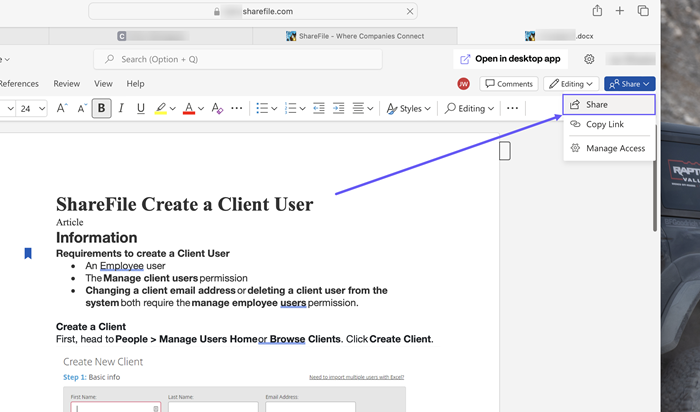
Aparece la pantalla Compartir. Seleccione Enviar a personas específicas.
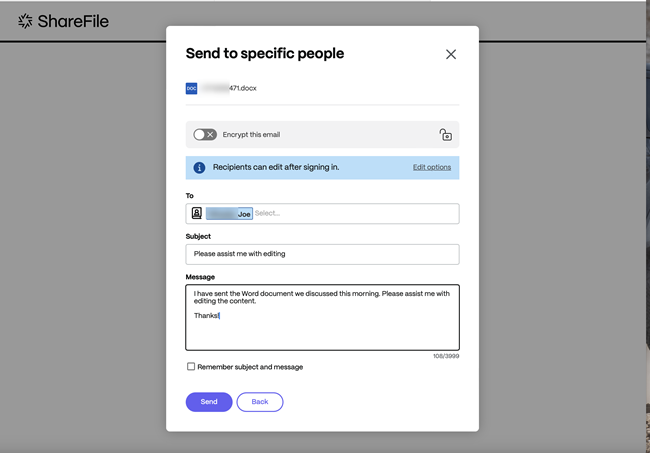
-
Después de introducir la información solicitada, selecciona Enviar.
Los demás usuarios de la sesión de edición se indican mediante cursores de colores dentro del documento. También puede ver los usuarios que están editando en la esquina superior derecha del menú del editor.
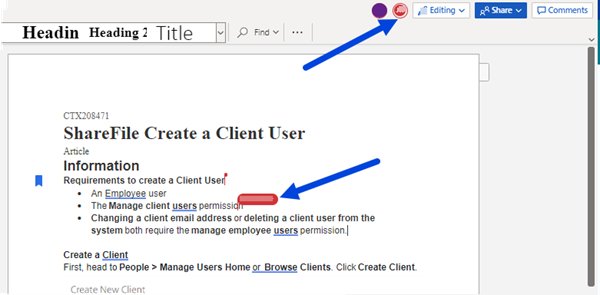
Para obtener más información, consulte Edición conjunta en ShareFile
Compartir
Compartir
En este artículo
This Preview product documentation is Citrix Confidential.
You agree to hold this documentation confidential pursuant to the terms of your Citrix Beta/Tech Preview Agreement.
The development, release and timing of any features or functionality described in the Preview documentation remains at our sole discretion and are subject to change without notice or consultation.
The documentation is for informational purposes only and is not a commitment, promise or legal obligation to deliver any material, code or functionality and should not be relied upon in making Citrix product purchase decisions.
If you do not agree, select I DO NOT AGREE to exit.